Tanpa banyak basa basi:
Langkah
1:
Instalasi apache
Instalasi apache
Click
Menu-> Terminal. Dan
ketik kode di bawah ini di terminal dan tekan enter.
$sudo apt-get install
apache2
Ketik
password linux mint Anda dan tekan enter.
Ketik
y dan tekan enter untuk mengkonfirmasi instalasi apache.
Setelah
instalasi berhasil, buka browser favorit Anda dan ketik:
http://localhost/
di
address bar dan tekan enter. Jika
Anda akan melihat 'It works!' ,
Maka apache Anda bekerja dengan baik.
Click
Menu-> Terminal. Dan
ketik kode di bawah ini di terminal dan tekan enter.
$sudo apt-get install
php5 libapache2-mod-php5
Ketik
password linux mint Anda jika diperlukan.
Ketik
y dan tekan enter untuk mengkonfirmasi instalasi PHP.
DO WANT TO CONTINUE [Y/N]? y
Setelah
instalasi berhasil me-restart Apache menggunakan kode di bawah ini
$sudo /etc/init.d/apache2 restart
Uji
PHP instalasi
Untuk
menguji PHP terinstal, ketik
$sudo gedit
/var/www/phpinfo.php
di
terminal dan ketik sandi mint linux Anda jika diperlukan.
Ini akan
membuka file phpinfo.php di gedit. Ketik bawah kode dalam file
phpinfo.php, menyimpan dan keluar itu.
<Php phpinfo ()??>
Sekarang
buka browser favorit Anda dan ketik
$http://localhost/phpinfo.php
di
address bar dan tekan enter. Jika
Anda akan melihat halaman di bawah ini, maka php Anda bekerja dengan
baik.
Langkah
3:
Instalasi MySql
Instalasi MySql
Click
Menu-> Terminal. Dan
ketik kode di bawah ini di terminal dan tekan enter.
$sudo apt-get install
mysql-server
Ketik
password linux mint Anda jika diperlukan.
Ketik
y
dan tekan enter untuk mengkonfirmasi instalasi MySql
DO WANT TO CONTINUE [Y/N]? y
Selama
instalasi Anda akan diminta untuk password. Pilih
sesuatu yang aman dan ketik password dan tekan enter.
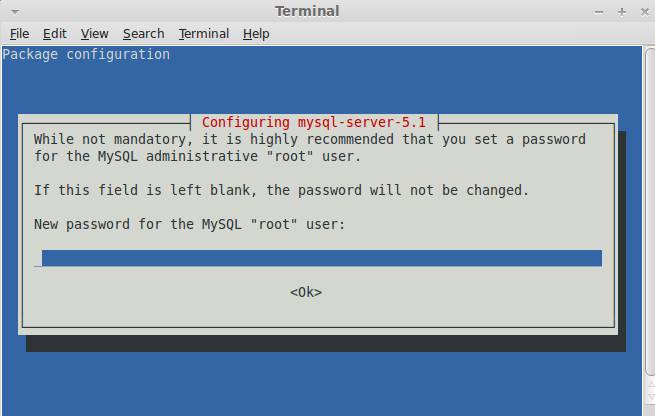
Langkah
4: Instalasi
phpMyAdmin
Metode:
1
phpMyAdmin
adalah alat perangkat lunak bebas yang ditulis dalam PHP dimaksudkan
untuk menangani administrasi MySQL melalui World Wide Web.
Click Menu-> Terminal. Dan
ketik kode di bawah ini di terminal dan tekan enter.
$sudo apt-get install
phpmyadmin
Ketik
password linux mint Anda jika diperlukan.
Ketik y dan tekan enter untuk mengkonfirmasi instalasi phpMyAdmin.
Ketik y dan tekan enter untuk mengkonfirmasi instalasi phpMyAdmin.
DO WANT TO CONTINUE [Y/N]? y
Selama
instalasi Anda akan diminta untuk konfigurasi webserver.
Memilih
apache2
(Sudah
dipilih) tekan enter.
Sekarang Anda akan prompt untuk phpmyadmin konfigurasi Pilih
Ok
tekan
enter.
Kemudian
pilih Yes dan tekan enter.
Masukkan
password user admin database dan tekan tombol panah bawah ke titik ok
dan tekan tombol enter.
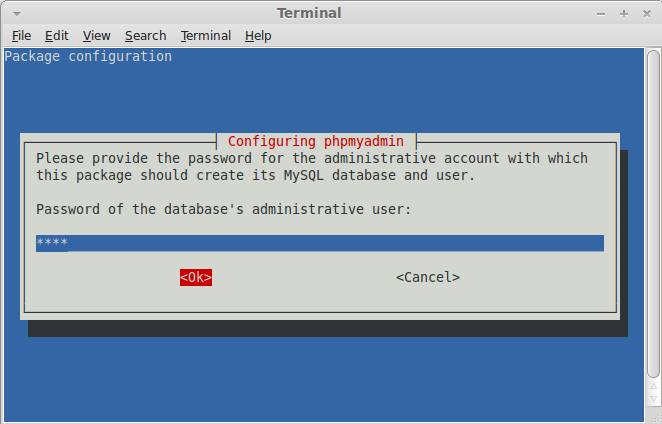
memberikan
password MySQL untuk phpmyadmin dan tekan tombol panah bawah ke
point ok dan tekan tombol enter.
ulangi
passwd Anda dan klik ok
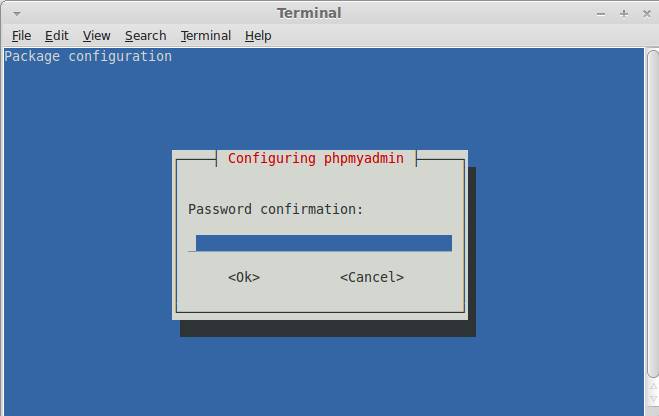
restart
server apache menggunakan
$sudo /etc/init.d/apache2
restart
Ketik
password linux mint Anda jika diperlukan. Dan
restart komputer Anda.
Buka
browser Anda dan ketik:
http://localhost/phpmyadmin/
di
address bar dan tekan enter.
Ketik Anda mysql username root dan password untuk login.
Ketik Anda mysql username root dan password untuk login.
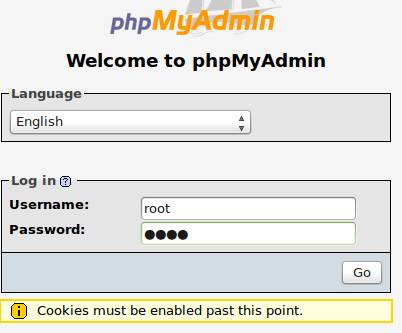
Anda
sekarang siap untuk mulai membangun situs web lokal Anda.
hanya
menempatkan semua file Anda ke:
/var/www
Metode:
2 phpmyadmin Instalasi:
Click
Menu-> Terminal. Dan
ketik kode di bawah ini di terminal dan tekan enter.
$sudo apt-get install phpmyadmin
Ketik
password linux mint Anda jika diperlukan.
Ketik y dan tekan enter untuk mengkonfirmasi instalasi phpMyAdmin.
Ketik y dan tekan enter untuk mengkonfirmasi instalasi phpMyAdmin.
Selama
instalasi Anda akan diminta untuk konfigurasi webserver.
Memilih
apache2
(Sudah
dipilih) tekan enter.
Sekarang
Anda akan promped untuk phpmyadmin konfigurasi Pilih
Ok
tekan
enter.
pilih
No dan tekan enter.
Ketik
perintah di bawah ini di terminal
$sudo cp /etc/phpmyadmin/apache.conf /etc/apache2/conf.d
restart
server apache menggunakan
$sudo /etc/init.d/apache2 restart
Buka
browser Anda dan http://localhost/phpmyadmin/ ketik di address bar
dan tekan enter. Ketik
Anda mysql username root dan password untuk login.




No comments:
Post a Comment